Không phải mọi bức ảnh được chụp là một kiệt tác; một số bị lộn ngược, hoặc nằm nghiêng hoặc có thêm "khung cảnh" mà bạn không chọn đưa vào. Đối với những vấn đề này, ứng dụng thư viện Android cung cấp một vài công cụ chỉnh sửa đơn giản để giúp điều chỉnh hướng ảnh và sắp xếp ảnh.
Đến menu chỉnh sửa:
Mở một hình ảnh từ bộ sưu tập và sau đó nhấn nút menu. Menu này chỉ khả dụng khi xem trước ảnh. Bây giờ, chọn Thêm từ menu này.
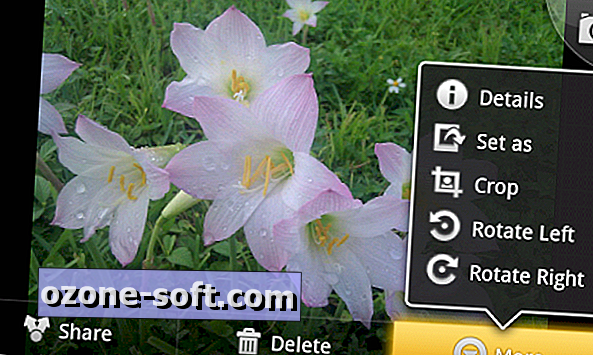
Các lựa chọn chỉnh sửa sẽ xuất hiện trong menu bật lên mới, chẳng hạn như Chi tiết, Đặt làm, Cắt, Xoay trái và Xoay phải. Không phải mọi phiên bản Android đều có tất cả các lựa chọn giống nhau, vì vậy danh sách các công cụ có thể ngắn hơn hoặc dài hơn.
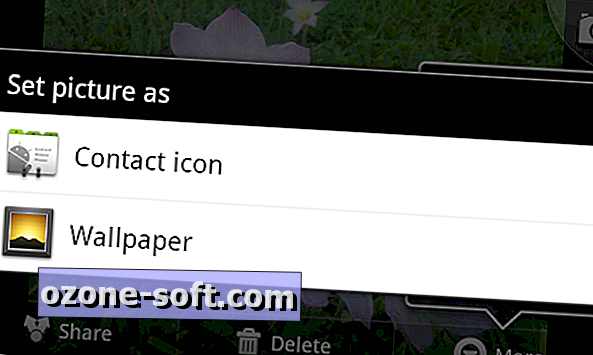
"Đặt làm" cho phép ảnh được sử dụng cho danh bạ hoặc làm hình nền. Mặc dù ảnh liên hệ cũng có thể được thêm từ giao diện Danh bạ Gmail trực tuyến, đây là phương pháp nhanh hơn nhiều, mà không phải xác định vị trí và tải lên ảnh cho một liên hệ. Toàn bộ quá trình có thể được thực hiện trong khoảng 30 đến 60 giây - từ chụp ảnh đến cắt xén nếu cần thiết và cuối cùng là gán nó cho liên hệ chính xác.

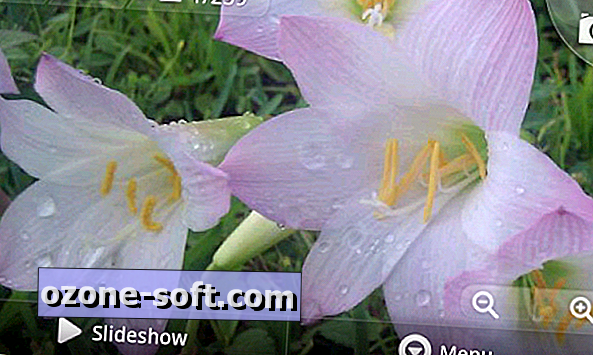
Với lệnh Cắt, bạn có thể xóa cảnh bổ sung (chẳng hạn như người lạ ngẫu nhiên hoặc các mục lúng túng hoặc bí mật) khỏi ảnh bạn muốn giữ hoặc chia sẻ. Khi Cắt được chọn trên menu, một hộp sẽ xuất hiện ở giữa ảnh. Hộp này có thể được điều chỉnh để rộng hơn, cao hơn hoặc cả hai. Để làm điều này, chỉ cần nhấn vào một trong các cạnh của hộp và trượt nó theo hướng mong muốn. Toàn bộ hộp cũng có thể được di chuyển xung quanh ảnh sau khi chọn kích thước cắt mong muốn. Sau khi hoàn tất, nhấn Save và một ảnh mới sẽ được tạo từ lựa chọn đã cắt. Ảnh gốc sẽ vẫn còn trong bộ sưu tập để chỉnh sửa hoặc chia sẻ bổ sung.












Để LạI Bình LuậN CủA BạN